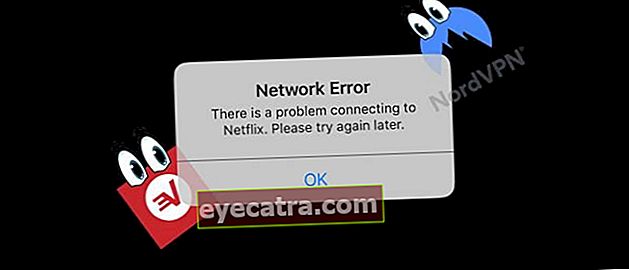hvordan du genstarter den bærbare computer med det hurtigste tastatur og stemme
Den bærbare computer hænger pludselig op, og du vil genstarte den? Her er en samling måder at genstarte en komplet bærbar computer fra forskellige mærker og versioner af Windows, som du kan prøve!
Hvad er vejen genstart bærbar computer, som du normalt gør? Via menuen Start? Eller endda ved hjælp af genvej Alt + F4 tastatur?
Ingen af dem er virkelig forkert! Du skal dog også vide, at der er mange andre måder at behandlegenstart en bærbar computer, der kan prøves, her.
Især hvis den bærbare computer oplever forhold hænger eller noget lignende der ikke tillader dig at gøre genstart gennem disse to metoder har du helt sikkert brug for en alternativ måde?
Så på grund af dette vil ApkVenue denne gang diskutere hvordan vej genstart bærbare computere af forskellige mærker og versioner af Windows følgende detaljer.
Vej Genstart Laptops af forskellige mærker
Som vi ved, at der i dag er mange mærker af bærbare computere, der sælges på markedet. Startende fra Asus bærbare computere, HP, Acer og mange flere.
Alligevel vejen tilgenstart bærbare computere fra disse mærker er faktisk ikke alt for forskellige og endda ens.
For at forstå og være klarere er her Jakas kærlighed vej genstart komplette bærbare computere fra forskellige mærker at du kan prøve.
1. Vej Genstart HP bærbar computer
Hewlett Packard alias HP er et bærbar mærke, der er meget populært hos mange mennesker på grund af dets elegante design og en meget forskelligartet serie af bærbare computere.
Hvis du er bruger af dette ene bærbare mærke og leder efter måder at bruge det på.genstart HP bærbar computer, du kan følge den komplette metode nedenfor, ja!
Åh, ja, nedenstående metode kan også anvendes på HP bærbare computere, både Windows 7, Windows 8 eller Windows 10.
Genstart HP bærbare computere gennem Start-menuen
- Klik på menuen Start og vælg menuikonet Strøm.
- Vælg en indstilling Genstart.
 Fotokilde: JalanTikus
Fotokilde: JalanTikus Genstart HP bærbare computere igennem Genvej Alt + F4 **
- Tryk på tastekombinationen Alt + F4 på tastaturet samtidigt.
- Vælg en indstilling Genstart, derefter Okay.

2. Vej Genstart Acer bærbar computer
Hvem, i helvede, kender ikke denne ene af de legendariske bærbare computermærker blandt studerende?
Siden det blev grundlagt i 1976, er Acer-bærbare produkter stadig i stand til at konkurrere på markedet.
Nå, for dem af jer, der leder efter en måde genstart Acer bærbar computer, hvad enten Windows 7, 8 eller 10. Her er nogle måder, du kan gøre dette på.
Genstart Acer bærbare computere gennem Start-menuen
- Klik på menuen Start og vælg menuikonet Strøm.
- Vælg en indstilling Genstart.
 Fotokilde: Dianisa.com
Fotokilde: Dianisa.com Genstart Acer bærbare computere igennem Genvej Ctrl + Alt + Del
- tryk på knappen Ctrl + Alt + Del samtidigt.
- Klik på ikonet Strøm og vælg Genstart.
 Fotokilde: reddit.com
Fotokilde: reddit.com 3. Vej Genstart Toshiba bærbare computere
Sammenlignet med andre bærbare mærker kan Toshiba-bærbare computere være mindre konkurrencedygtige med hensyn til popularitet i dag.
Alligevel betyder det ikke, at dette ene bærbare mærke har dårlig kvalitet, bande!
Så i stedet for at argumentere er det bedre at bare se hvordan genstart komplet Toshiba bærbar computer nedenfor.
Genstart Toshiba bærbare computere gennem startmenuen
- Klik på menuen Start og vælg menuikonet Strøm.
- Vælg en indstilling Genstart.
 Fotokilde: Pinterest
Fotokilde: Pinterest Genstart Toshiba-bærbare computere gennem Windows
- Åbn applikationen Løb eller tryk på tastaturgenvejeWindows + R.
- Skriv kommandoen nedlukning / r, og tryk derefter på Okay.

4. Vej Genstart ASUS bærbare computere
På udkig efter en måde genstart en ASUS Windows 7, 8 eller endda 10 bærbar computer? Det er lige rigtigt, her!
Sagen er, her vil ApkVenue give dig flere måder genstart en ASUS bærbar computer, som du kan prøve på din bærbare computer. Nysgerrig? Kom nu, se bare på følgende metode.
Genstart ASUS bærbare computere gennem Start-menuen
- Klik på menuen Start og vælg menuikonet Strøm.
- Vælg en indstilling Genstart.

Genstart ASUS bærbare computere gennem kommandoprompt
- Åbn applikationen Kommandoprompt.
- Skriv kommandoen nedlukning / r, og tryk derefter på Gå ind.
 Fotokilde: JalanTikus
Fotokilde: JalanTikus 5. Vej Genstart Lenovo bærbare computere
For dig Lenovo-bærbare brugere er der også flere måder, du kan gøre det på.genstart dette ene bærbare mærke.
Nysgerrig efter at vide, hvordan man gørgenstart komplet Lenovo Windows 10, 8 eller 7 bærbar computer? Her er nogle måder, du kan gøre det på.
Genstart Lenovo bærbare computere gennem Start-menuen
- Klik på menuen Start og vælg menuikonet Strøm.
- Vælg en indstilling Genstart.
 Fotokilde: How-To-Geek
Fotokilde: How-To-Geek Genstart Lenovo bærbare computere via fysisk tænd / sluk-knap
 Fotokilde: MakeUseOf
Fotokilde: MakeUseOf Denne metode anbefales faktisk kun, når din Lenovo bærbare computer erfaring hænger og kan ikke klikke på nogen menu.
Årsagen er, hvis for ofte diggenstart bærbar computer af ethvert mærke gennem denne fysiske tænd / sluk-knap, så kan den udgøre en endnu mere alvorlig risiko for den bærbare computer.
Nå, tilgenstart Lenovo bærbare computere via selve den fysiske tænd / sluk-knap er meget lette, det skal du bare tryk og hold tænd / sluk-knappen nede et øjeblik, og tænd den derefter igen.
Vej Genstart Bærbar computer i henhold til Windows-version
Dit bærbare mærke er ikke på listen ovenfor? Slap af, vær ikke ked af det og bekymre dig!
Sagen er, her vil ApkVenue også give en samling måder at genstart bærbare computere i forskellige versioner af Windows fra 7, 8 til 10.
Nysgerrig? Her er en samling af nemme måder genstart Windows laptops alle fulde versioner.
1. Windows 7 bærbar computer
Selvom Windows angiveligt har stoppet understøttelse af Windows 7-operativsystemet, har denne version af Windows i virkeligheden stadig et stort antal brugere.
Nå, for dem af jer, der leder efter en måde at genstart Windows 7 bærbar computer, her er nogle måder, du kan gøre det på.
Vej Genstart Windows 7 bærbar computer via Start-menuen
- Klik på menuen Start og vælg pilikonet.
- Vælg en indstilling Genstart.

Genstart Windows 7 bærbar computer via Alt + F4 genvej
- tryk på knappen Alt + F4 samtidigt.
- Vælg Genstart.
 Foto med tilladelse fra: Gizmo's Freeware
Foto med tilladelse fra: Gizmo's Freeware 2. Windows 8 bærbar computer
At have et brugergrænseflade, der er helt unikt og særpræg, er Windows 8 en af de versioner af Windows, der er ret attraktive for brugerne.
Nå, hvis du også er en af brugerne og vil vide andre alternativergenstart Windows 8 bærbare computere bortset fra hvad ApkVenue forklarede tidligere, her er nogle af mulighederne.
Vej Genstart Windows 8 bærbar computer via WinX Menu
- Tryk på Windows-tasten + X på samme tid.
- Klik på pilikonet ved siden af menuen "Luk eller log af", vælg derefter Genstart.
 Fotokilde: JalanTikus
Fotokilde: JalanTikus 3. Windows 10 bærbar computer
Indtil videre er Windows 10 den højeste OS-version, der er frigivet af Windows.
Ikke kun den højeste, denne Windows OS-version er også udstyret med forskellige forbedringer med hensyn til funktioner og ydeevne.
Nå, hvis du er en Windows 10-bruger og ønsker at kende andre metoder ud over hvad ApkVenue har forklaret ovenfor, her er alternative muligheder.
Vej Genstart Windows 10 bærbar computer via Cortana stemmekommandoer
- Sig "Hej, Cortana", indtil applikationsvinduet i Cortana vises.
- Sig ordrer "Genstart min pc, tak".
- Klik på knappen Okay.
 Fotokilde: NirmalTV.com
Fotokilde: NirmalTV.com Så det var nogle af måderne genstart bærbare computere af forskellige mærker og versioner af Windows, som du kan prøve.
Samlingen af ovenstående metoder er også sand kan bruges af alle mærker af bærbare computere ved hjælp af Windows-operativsystemet. Så det er ikke begrænset til visse bærbare mærker.
Hvilken metode bruger du mest? Åh, ja, hvis du kender nogen anden alternativ måde at gøre det på genstart bærbar computer, kan du kommentere i kommentarerne nedenfor!
Læs også artikler om Tech Hack eller andre interessante artikler fra Shelda Audita.